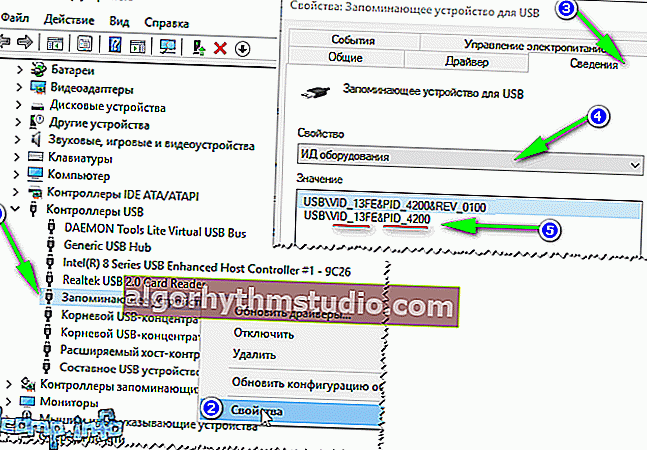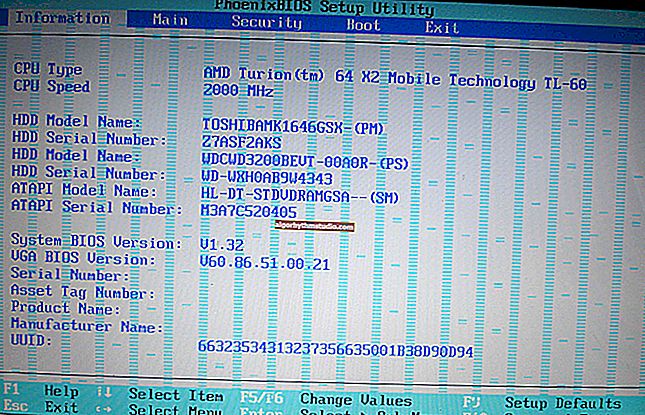Ripristino dell'unità flash: identificazione del controller, firmware dell'unità flash
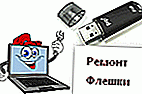 Ciao!
Ciao!
Se la tua unità flash ha iniziato a guastarsi costantemente: non è formattata, quando è collegata a un computer - spesso si blocca, quando si copiano file su di essa - gli errori volano via, ma non è stata sottoposta a stress meccanico - c'è la possibilità di ripristinare le sue prestazioni! ?
Sarebbe bello se, durante il collegamento di un'unità flash, fosse in qualche modo rilevata, ad esempio, Windows emettesse un suono di connessione, l'unità fosse visualizzata in "il mio computer" e un LED lampeggiasse sul suo case.
Se il computer non vede affatto l'unità flash USB e non reagisce affatto, prima ti consiglio di familiarizzare con questo articolo.
In generale, è impossibile dare istruzioni universali su come e con quale programma cosa fare per ripristinare un'unità flash USB! Ma in questo piccolo articolo cercherò di fornire un algoritmo che aiuterà, anche gli utenti meno esperti, ad affrontare il problema e risolverlo.
Così...
*
Ripristino delle prestazioni di un'unità flash: passo dopo passo
Determinazione del modello del controller dell'unità flash
Si è scoperto, per volontà del destino, che avevo un'unità flash, che Windows si è rifiutato di formattare: l'errore "Windows non può completare la formattazione" è decollato .
L'unità flash, secondo le assicurazioni del proprietario, non è caduta, l'umidità non è penetrata in essa e, in generale, è stata trattata piuttosto attentamente ...
Tutto ciò era chiaro (dal suo aspetto): che si tratta di un'unità flash di SmartBuy ed è da 16 GB (foto sotto). Quando è collegato a un PC, il LED si accende, l'unità flash è stata rilevata ed era visibile in explorer, ma ha funzionato con malfunzionamenti.

SmartBuy 16 GB - Unità flash "sperimentale" non funzionante
Metodo 1: utilizzo di special. utilità
Per ripristinare il normale funzionamento dell'unità flash, è necessario eseguire nuovamente il flash del microcircuito del controller . Questo viene fatto con utilità speciali e per ogni tipo di controller - la propria utilità!
Se l'utilità è selezionata in modo errato, con alta probabilità, rovini il bastone per sempre ! Dirò anche di più, la stessa gamma di modelli di unità flash può avere controller diversi!
Ogni dispositivo ha i propri numeri di identificazione univoci: VID e PID , e l'unità flash non fa eccezione. Per scegliere l'utilità corretta per il lampeggiamento, è necessario determinare questi numeri di identificazione (e in base ad essi il modello del controller).
- VID - identificativo del produttore del controller;
- PID - identificatore del dispositivo.
Uno dei modi più semplici per scoprire il modello VID, PID e controller di un'unità flash è utilizzare utilità speciali. Uno dei migliori nel suo genere è Flash Drive Information Extractor .
Estrattore di informazioni sull'unità flash
Sito web del produttore: //www.antspec.com/usbflashinfo/

Una piccola utility gratuita per ottenere il massimo delle informazioni sull'unità flash USB. Non è necessario installarlo!
Il programma rileverà il modello della chiavetta USB, il modello e il tipo di memoria (sono supportate tutte le moderne unità flash, almeno dei normali produttori ?).
Il programma funzionerà anche nei casi in cui il file system dell'unità flash non viene rilevato, quando il computer si blocca quando il supporto è collegato.
Informazioni ricevute:
- modello di controller;
- possibili opzioni per i chip di memoria installati nell'unità flash;
- tipo di memoria installata;
- consumo di corrente massimo dichiarato dal produttore;
- Versione USB;
- spazio su disco fisico completo;
- spazio su disco riportato dal sistema operativo;
- VID e PID;
- Query Vendor ID;
- Query ID prodotto;
- Revisione prodotto query;
- Revisione del controller;
- ID Flash (non per tutte le configurazioni);
- Chip F / W (per alcuni controller), ecc.
Importante! Il programma funziona solo con chiavette USB. Lettori MP3, telefoni e altri dispositivi: non riconosce. Si consiglia, prima di avviare il programma, di lasciare una sola chiavetta collegata alle porte USB, dalla quale si desidera ottenere il maggior numero di informazioni.
? Lavorare con Flash Drive Information Extractor
- Disconnettiamo tutto ciò che è collegato dalle porte USB (almeno tutte le unità: lettori, dischi rigidi esterni, ecc.).
- Inserisci l'unità flash riparata nella porta USB;
- Lanciamo il programma;
- Premiamo il pulsante "Ottieni informazioni sulla chiavetta USB" ;
- Dopo un po ', otteniamo quante più informazioni possibili sull'unità (vedi lo screenshot sotto).
- Se il programma è bloccato: non fare nulla o chiuderlo. Rimuovi la chiavetta USB in un paio di minuti dalla porta USB, il programma dovrebbe "bloccarsi", e vedrai tutte le informazioni che è riuscita a tirare dalla chiavetta USB ...
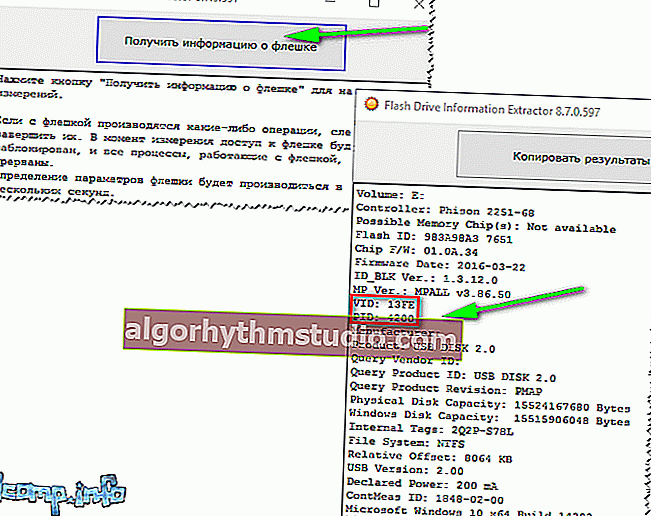
Informazioni sull'unità flash: unità flash VID e PID
Ora conosciamo le informazioni sull'unità flash e possiamo iniziare a cercare l'utilità.
Informazioni sull'unità flash USB:
- VID: 13FE; PID: 4200;
- Modello controller: Phison 2251-68 (seconda riga nella schermata sopra);
- SmartBuy 16 GB.
Metodo 2: ispezione visiva del controller
È possibile determinare in modo affidabile il modello del controller se si smonta l'unità flash USB. È vero, non tutti i corpi di un'unità flash sono pieghevoli e non puoi rimetterli a posto in un secondo momento ☝.
Di solito, hai bisogno di un coltello e un cacciavite per aprire la custodia di un'unità flash. Quando si apre la custodia, fare attenzione a non danneggiare l'interno dell'unità flash. Un esempio di controller è mostrato nello screenshot qui sotto.
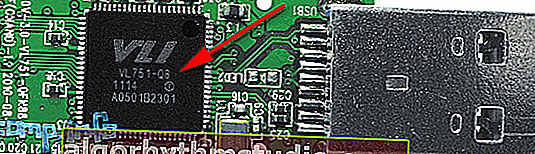
Flash drive smontato. Modello controller: VLI VL751-Q8
Metodo 3: tramite Gestione dispositivi
È possibile scoprire il VID e il PID dell'unità flash utilizzando Gestione dispositivi (in questo caso, non è necessario installare nulla).
Tuttavia, in questo caso, non riconosceremo il modello del controller e vi è il rischio che non sia possibile identificare con precisione il controller tramite VID e PID . E tuttavia, improvvisamente l'utilità di cui sopra si bloccherà e non fornirà alcuna informazione ? ...
- Innanzitutto, inserisci la chiavetta USB nella porta USB;
- Successivamente, avvia Gestione dispositivi : premi la combinazione di pulsanti WIN + R , inserisci il comando devmgmt.msc nella riga "Apri" , fai clic su OK (la schermata sotto è un esempio).

Come avviare Gestione dispositivi
- In Gestione dispositivi, apri la scheda "Controller USB" e in essa trova la riga "Dispositivo di archiviazione di massa USB" - vai alle sue proprietà .
- Successivamente, è necessario aprire la scheda "Dettagli" , selezionare la proprietà "ID apparecchiatura" e vedrai il VID e il PID dell'unità flash (freccia 5 nello screenshot sotto).
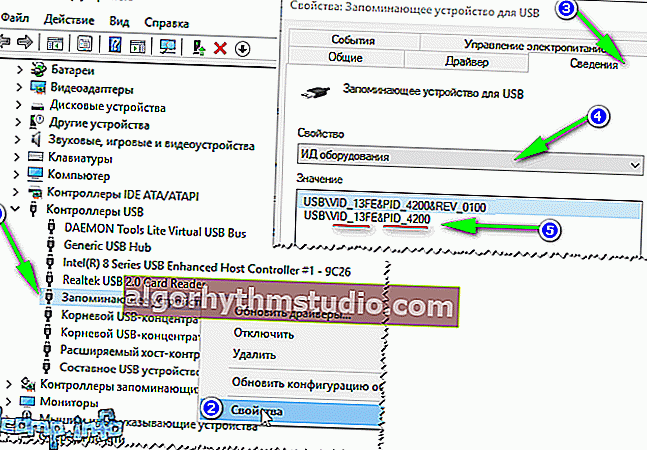
Determinazione del VID e del PID dell'unità flash tramite il gestore dispositivi
Questo, in effetti, è tutto: supponiamo di aver definito il modello di controller ...
*
Come trovare un'utilità per eseguire il flashing di un'unità flash
Importante! Dopo aver eseguito il flashing dell'unità flash, tutte le informazioni su di essa verranno eliminate!
1) Conoscere il modello del controller: puoi semplicemente utilizzare i motori di ricerca (Google, Yandex, ad esempio) e trovare quello che ti serve.
2) Ma ti consiglio di provare prima a trovare l'utilità sul sito web //flashboot.ru/iflash/ .
L'algoritmo di lavoro è il seguente:
- Andiamo al sito: //flashboot.ru/iflash/
- Inserisci il tuo VID e PID nella barra di ricerca e cerca;
- Probabilmente troverai dozzine di righe nell'elenco dei risultati. Tra questi, è necessario trovare una riga che corrisponda a: modello del controller, produttore, VID e PID, dimensioni dell'unità flash .
- Più avanti nell'ultima colonna vedrai l'utilità consigliata. A proposito, nota che anche la versione dell'utilità è importante! Resta solo da scaricare l'utilità trovata e applicarla.
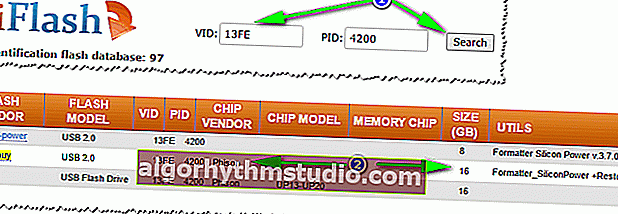
Trovare un'utilità per il ripristino di un'unità flash
Dopo aver trovato e scaricato l'utilità richiesta, dovrai solo premere un pulsante "Ripristina" (almeno così nel mio caso ?).
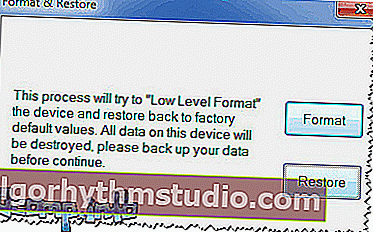
Formatter Silicon Power v3.13.0.0 / Formatta e ripristina. Utilità per l'utente finale progettata per la formattazione sia di basso livello che di alto livello (FAT32) di unità flash sui controller Phison della linea PS2251-XX.
Dopo un paio di minuti di lampeggio del LED sull'unità flash, ha iniziato a funzionare normalmente, i messaggi di Windows sull'impossibilità di formattazione non sono più visualizzati.
In conclusione: l'unità flash è stata ripristinata (è diventata funzionante al 100%) e data al proprietario ✌.
*
Questo, infatti, è tutto. Per aggiunte sull'argomento, te ne sarò grato.
Ti auguro il meglio!
?
Prima pubblicazione: 18/12/2016
Correzione: 01/05/2020